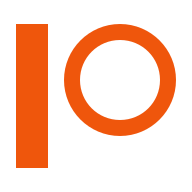# 如何配置 WebDAV 云盘
点亮 支持配置 WebDAV 云盘作为个人笔记云,该功能为免费功能,本文档将以坚果云为例,为大家介绍如何配置坚果云为 点亮 的个人云盘。
整个配置过程并不复杂,简单将分三步:
- 注册坚果云
- 在坚果云中添加一个三方应用授权
- 在 点亮 笔记中使用上面的授权密码进行配置。
可能你会有疑问,WebDAV 跟坚果云是什么关系?
WebDAV 是一个标准的云盘协议,坚果云是基于这个协议的云盘。
WebDAV 可能有点拗口不好理解,我举个🌰,比如咱们定义一个名叫 「Mobile-Phone」 的协议,协议要求只要能接打电话、有屏幕、能联网的手持设备,就符合「Mobile-Phone」协议,那现在的小米手机就是这个协议的实现。
协议是一套公之于众的标准,是一种能力标准,点亮 使用了这种能力,而国内的坚果云实现了 WebDAV 协议,所以坚果云就可以在 点亮 中作为 WebDAV 云盘使用。除了坚果云,还有 123 云盘等其他云盘也支持 WebDAV 协议,但是坚果云更加稳定好用,所以推荐坚果云。
# 1. 注册坚果云
你可以选择在手机软件市场内下载坚果云 App 或者在电脑端打开坚果云网站:https://www.jianguoyun.com (opens new window)
这个很简单,就不展开讲了。
# 2. 添加三方应用
在坚果云中添加一个应用后,坚果云会为这个应用生成一串密码,密码就是一个钥匙,是你授予这个应用可以访问你坚果云数据的钥匙。比如你添加了一个 点亮 的应用,把生成的密码填入 点亮 笔记软件后,点亮 就可以访问你坚果云中的数据了。
添加三方应用可以在网页里完成,也可以在坚果云的手机客户端中完成,下面分别截图演示一下:
# 2.1 通过坚果云网页添加三方应用
登录坚果云后,在网页右上角点击个人昵称后,打开账户信息,然后选择安全选项,就可以看到三方应用的管理页面了,或者直接点击链接https://www.jianguoyun.com/#/safety (opens new window),也可以直达这个页面,如下所示:
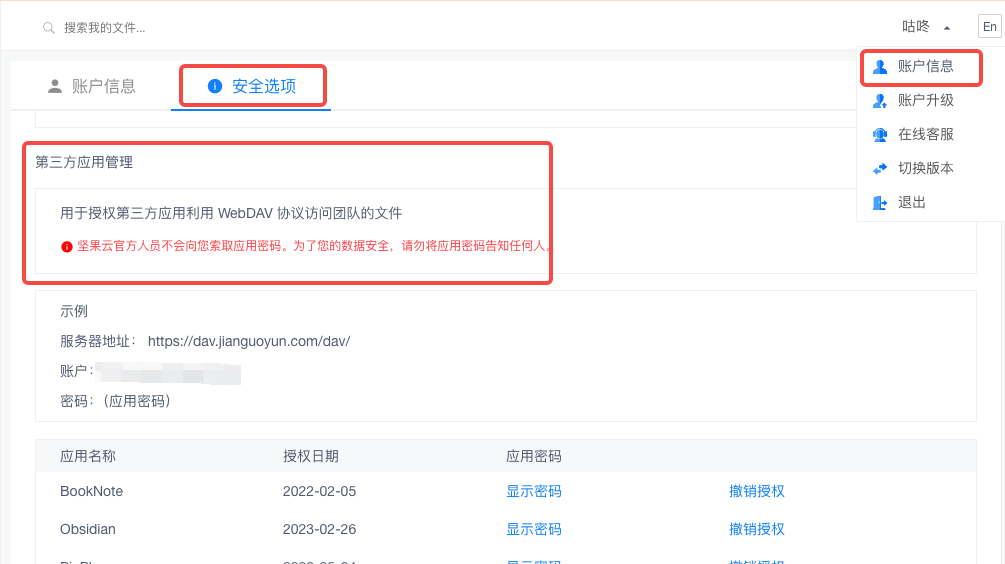
点击这里的添加按钮,输入要添加应用的名称,比如填入:点亮,然后选择生成密码,就完成了一个第三方应用的添加。
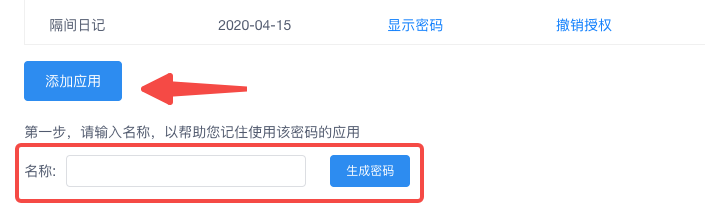
添加完毕后,会提示密码已生成,复制后在 点亮 中添加即可。
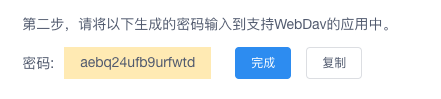
# 2.2 通过坚果云 App 添加三方应用
下载安装好坚果云 App 后,打开坚果云的设置页面,选择第三方应用管理页面,在这里就可以添加应用密码。如下所示:
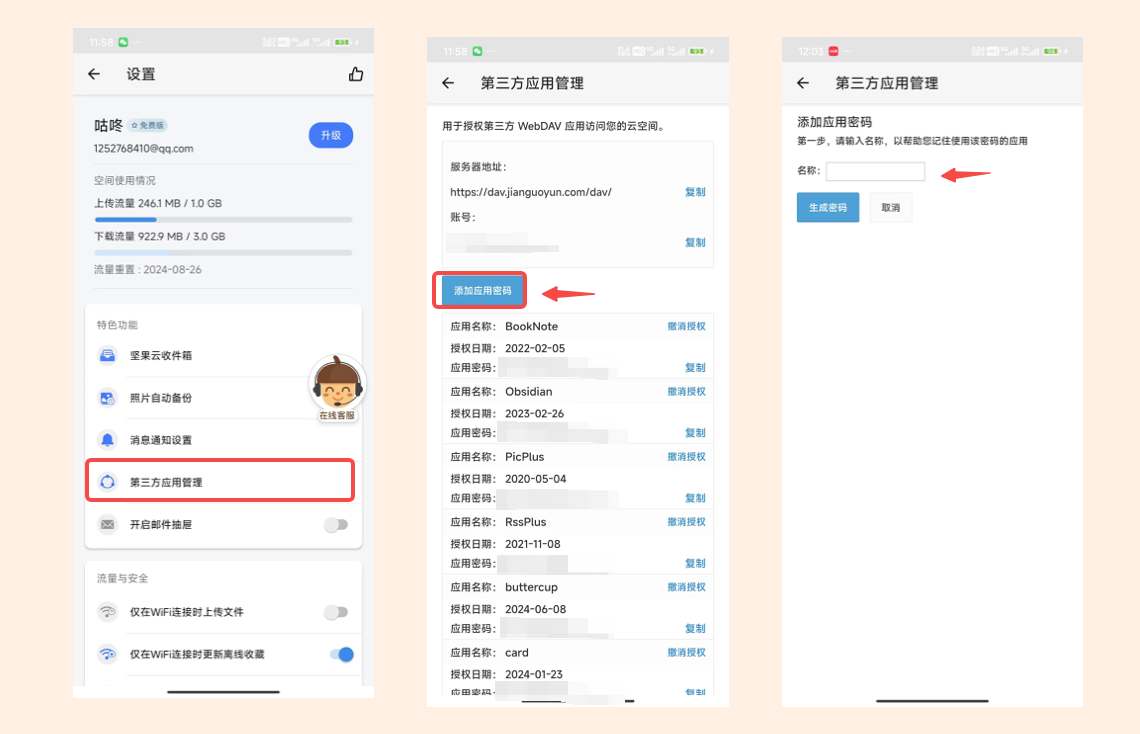
添加完毕后,会提示密码已生成,复制后在 点亮 中添加即可。
# 3. 配置云盘
# 3.1 在 点亮 App 中配置
在 点亮 首页点击右上角更多菜单,选择数据云中心,然后点击云盘配置,接着在下一个页面中分别填入
- 服务器地址:默认已经填好了,不需要填写,如果是其他云盘,可以自行修改。
- 账户名称:是坚果云主账号,是你的邮箱。
- 三方应用密码:这里填写上面生成的密码,不是坚果云账号自己的密码,切记不要填错了。
特别提醒:
# 账户填写的是坚果云主账号,也就是你的注册邮箱,不是添加应用时自己写的名称
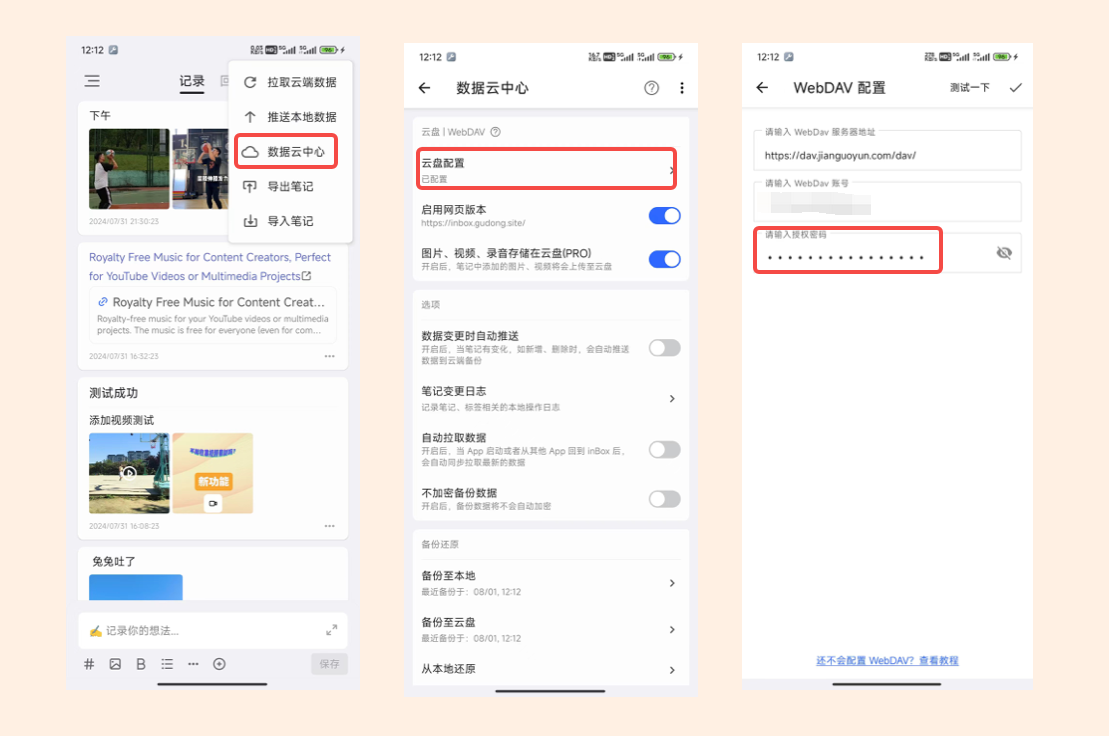
如上,就配置好了坚果云作为 点亮 的个人云盘,测试成功后,点击右上角保存即可。
# 4、其他云盘
除了坚果云,国内还有 123 网盘,也支持 WebDAV,但是需要 Vip,在 123 网盘配置 WebDAV 时,除了以上的步骤,还需要注意一点:
添加好三方应用后,在 123 网盘根目录手动创建一个名为:点亮 的目录。
# 5、更多
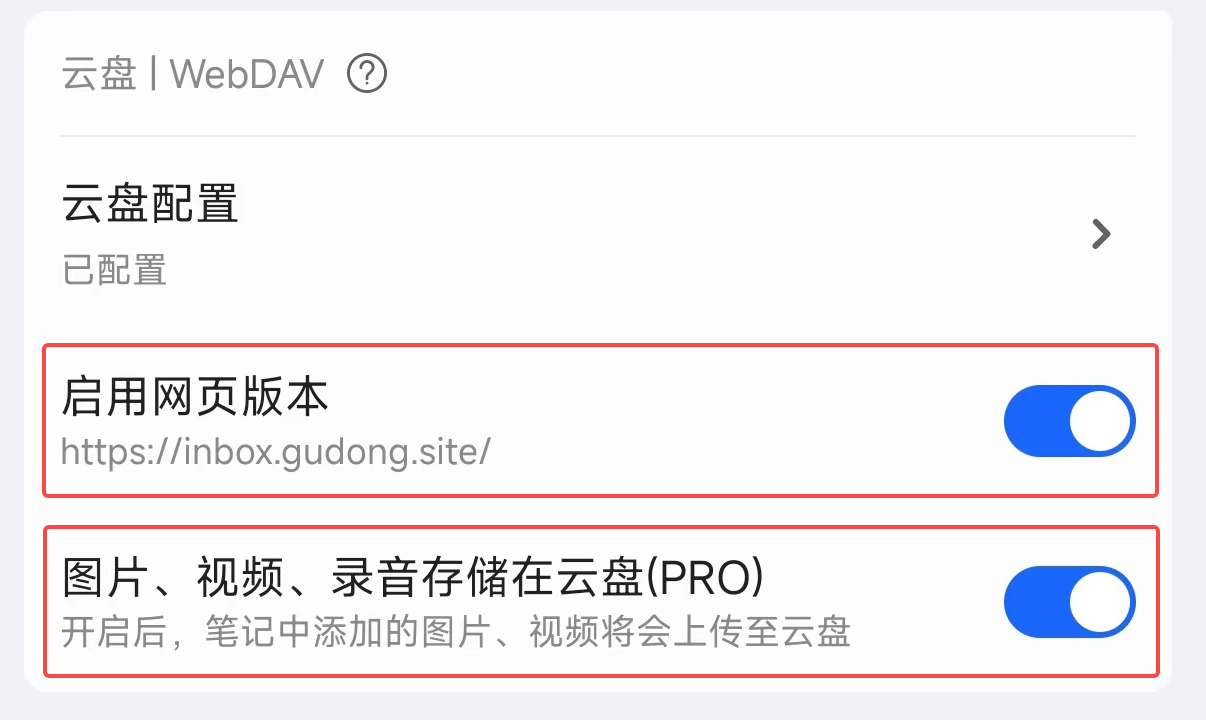 。
。
# 5.2 图片视频存储
启用坚果云后,你可以选择将笔记中的图片、视频存储在坚果云,这样笔记和图片、视频就都存储在了个人云盘,方便更换设备时,丢失图片、视频等数据。(Tip:该功能为高级功能,PRO 用户专享)